
要在iPad上安装WhatsApp,你需要通过App Store下载一个名为“Messenger for WhatsApp Web”的应用。下载并打开这个应用后,它会显示一个二维码。然后,使用手机上的WhatsApp扫描这个二维码以链接你的账号。这样,你就可以在iPad上通过WhatsApp Web功能使用WhatsApp了。注意,这需要你的手机与iPad处于同一WiFi网络下,并保持手机在线状态。

使用应用商店安装
搜索并下载适合iPad的应用
- 选择正确的应用:启动你的iPad,打开App Store应用程序。在搜索框中输入“WhatsApp”或者“Messenger for WhatsApp Web”,因为WhatsApp官方版本可能不支持iPad。在搜索结果中查找专为iPad设计的第三方应用程序。
- 核实应用详情:在下载前,仔细阅读应用的详细描述和用户评价。检查应用是否得到正面的用户反馈,并确保它符合你的需求。这一步骤可以帮助你避免下载可能不兼容或表现不佳的应用。
- 进行应用下载:找到合适的应用后,点击“获取”按钮进行下载。你可能需要输入你的Apple ID密码或使用Touch ID/Face ID进行身份验证,以完成下载和安装过程。
安装并配置应用
- 启动并设置应用:下载并安装完成后,从iPad的主屏幕找到新安装的应用图标并打开它。首次启动可能会要求你进行一些基本配置,如接受隐私政策、设置语言等。
- 连接你的WhatsApp账号:打开应用后,通常会显示一个二维码。此时,需要使用你的手机打开WhatsApp,进入“设置” > “WhatsApp Web/桌面”,然后扫描iPad上显示的二维码以链接你的WhatsApp账户。
- 调整应用设置:一旦你的账户链接成功,探索应用的设置选项。你可以调整通知设置、聊天背景、字体大小等,以优化你在iPad上使用WhatsApp的体验。此外,检查是否有任何特定于iPad的设置或功能可以启用,以增强应用的功能性和用户体验。
通过WhatsApp Web连接
打开WhatsApp Web界面
- 访问正确的网页:在iPad上,打开Safari或其他支持的浏览器。输入网址“web.whatsapp.com”来访问WhatsApp Web的登录页面。页面会显示一个二维码,准备供你的手机扫描。
- 使用正确的浏览模式:由于默认情况下,某些浏览器可能将你重定向到WhatsApp的移动页面,你可能需要请求桌面版网站。在浏览器的地址栏中找到并选择“请求桌面网站”(在Safari中,这可以通过长按刷新按钮来实现)。
- 确保网络连接稳定:在尝试连接WhatsApp Web之前,确保你的iPad和手机都连接到稳定的互联网连接。不稳定的网络可能会导致连接失败或二维码加载缓慢。
扫描二维码进行配对
- 准备手机上的WhatsApp:在你的手机上,打开WhatsApp下载好的应用。进入“设置”,然后选择“WhatsApp Web/桌面”。这里显示了所有活动的Web会话,并提供了一个选项来扫描新的二维码。
- 进行扫描操作:在iPad上显示的二维码界面保持开启状态。使用手机扫描该二维码。确保在扫描过程中,二维码完整且清晰可见于手机相机视野内。扫描成功后,手机会震动并显示连接状态。
- 确认设备配对成功:扫描二维码后,如果配对成功,iPad上的WhatsApp Web界面会自动更新,显示你的聊天记录和活动。确保检查屏幕上的信息是否与你手机上的WhatsApp账户信息一致,这样就可以开始在iPad上使用WhatsApp进行通信。

确保设备兼容性
检查iPad的系统版本
- 访问设置菜单:在你的iPad上,打开“设置”应用。在设置菜单中,选择“通用”选项,然后点击“关于本机”。这里将显示你的iPad的详细信息,包括当前运行的iOS版本号。
- 核对支持的版本:确保你的iPad运行的iOS版本符合所需应用的最低系统要求。你可以在应用的App Store页面查看这些要求,通常在“兼容性”部分有明确说明。
- 考虑系统更新:如果你的iPad运行的是较旧的系统版本,而且不支持需要安装的应用,你可能需要进行系统更新。回到“设置”>“通用”>“软件更新”中查看是否有可用的更新,并按照指示完成更新过程。
确认应用的兼容性
- 查看应用详情页:在App Store中,查找你想安装的应用,并打开其详情页。这里通常会列出应用的系统要求,包括兼容的iPad型号和iOS版本。确保这些信息与你的设备匹配。
- 阅读用户评论:用户的评论和评分可以提供额外的兼容性信息。特别是其他iPad用户的评论,他们的经验可能会指出特定型号或系统版本中存在的问题。
- 联系开发者询问:如果你对应用的兼容性仍有疑问,可以直接联系应用的开发者。开发者联系信息通常可以在App Store的应用页面找到,在“支持”链接中查看。发送电子邮件或使用提供的联系方式,询问你的设备型号和版本的兼容性问题。

设置与调试
调整应用设置以优化使用体验
- 自定义通知设置:在应用中进入“设置”选项,找到“通知”部分。这里可以调整新消息的提醒方式、声音和预览选项。根据你的需求选择是否显示消息内容预览,以及选择适合的提醒音效,以改善你的通知体验。
- 优化数据使用:为了节省数据流量,进入应用设置中的“数据和存储”选项。在此,你可以选择在使用移动数据、Wi-Fi或在漫游时自动下载媒体文件的设置。此外,还可以启用低数据模式以减少通话期间的数据使用。
- 调整聊天设置:在设置菜单中找到“聊天”选项,这里可以调整字体大小、聊天背景和聊天备份设置。选择一个你喜欢的背景,以增强视觉体验,同时定期设置聊天备份,以防意外丢失重要信息。
解决连接问题
- 检查网络连接:首先确保你的iPad以及相关联的智能手机均连接到稳定的互联网服务。尝试关闭并重新开启Wi-Fi,或者切换到不同的网络,以确定是否为网络问题导致连接失败。
- 重新启动应用和设备:如果问题仍然存在,尝试先关闭应用,再重新打开。如果这不起作用,可能需要重启你的iPad和智能手机。重启设备可以解决一些临时的软件故障,可能会恢复正常的连接。
- 重新扫描二维码:在使用WhatsApp Web的情况下,如果连接问题持续,尝试返回应用的主界面,重新生成二维码进行扫描。确保在扫描二维码时,手机摄像头清晰并且光线充足,以便正确识别二维码。
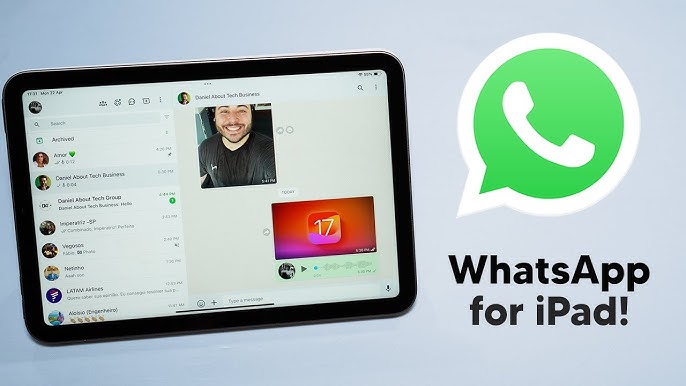
高级功能使用
使用多设备功能
- 激活多设备功能:在手机上的WhatsApp中,进入“设置”>“设备链接”>“多设备测试版”。这里可以选择加入多设备测试版,允许你在不依赖手机的情况下,使用多个设备独立地接收和发送消息。
- 连接其他设备:一旦激活了多设备功能,你可以开始在其他设备上使用WhatsApp。打开你的iPad或电脑上的WhatsApp应用或网页版WhatsApp,使用手机扫描显示的二维码,以便同步你的聊天记录。
- 管理连接的设备:在手机的WhatsApp应用中,随时查看和管理已连接的设备列表。你可以检查每个设备的最后活动时间,并可以从列表中移除不再使用或不再需要的设备,确保账户的安全。
探索应用内的额外功能
- 使用WhatsApp状态:WhatsApp允许用户发布状态更新,这些状态可以是文本、照片、视频或GIF。在iPad上,尽管是通过第三方应用,你通常也能使用这一功能,分享你的日常或特别时刻,状态将在24小时后自动消失。
- 探索群聊功能:在iPad的WhatsApp应用中,创建和管理群聊就像在手机上一样简单。你可以添加或移除成员,修改群设置,如群名称、图标和描述。此外,还可以设置群聊的权限,例如谁可以改变群信息或发送消息。
- 利用文件发送功能:除了发送文本消息和媒体文件,WhatsApp还支持发送文件,如PDF、Word文档或PowerPoint演示文稿。在iPad上,这一功能尤其有用,因为可以利用其较大的屏幕查看和编辑这些文件。
我可以在iPad上直接安装官方的WhatsApp应用吗?
不可以,官方的WhatsApp应用目前不支持iPad。你需要下载第三方应用如“Messenger for WhatsApp Web”来通过WhatsApp Web功能使用WhatsApp。
使用第三方应用安全吗?
第三方应用的安全性取决于应用的开发者和其隐私政策。建议在下载前仔细查看用户评价和开发者提供的隐私信息。选择评价高且更新频繁的应用可以提高安全性。
如果我在iPad上使用WhatsApp,手机还需要保持联网状态吗?
是的,即使你在iPad上通过第三方应用或WhatsApp Web使用WhatsApp,你的手机仍需要保持联网状态,并且WhatsApp应用需在后台运行,因为所有消息都是通过手机进行同步的。
